Nell’ottobre 2021, Apple ha rilasciato macOS Monterey, l’ultima versione del suo famoso sistema operativo. E se stai attualmente lavorando su un Mac, ora è un buon momento per aggiornare il tuo computer.
Un Mac obsoleto è più suscettibile a bug, arresti anomali e persino virus (sì, anche i Mac possono ottenerli). E se lasci gli aggiornamenti in attesa troppo a lungo, le tue app preferite potrebbero smettere di funzionare del tutto.
Come aggiornare il tuo Mac
Esistono due modi principali per aggiornare il tuo Mac e quello che utilizzerai dipenderà dalla versione di macOS attualmente in esecuzione .
Tieni inoltre presente che, a seconda della dimensione degli aggiornamenti, della velocità del tuo computer e della velocità di Internet , il download e l’installazione degli aggiornamenti potrebbero richiedere da pochi minuti ad alcune ore.
Come aggiornare un Mac con macOS Mojave o successivo
Se hai acquistato o aggiornato il tuo Mac dal 2018, è probabile che tu sia in questa categoria.
1. Nell’angolo in alto a destra dello schermo, fai clic sull’icona Apple per aprire un menu a discesa.
2. Ci sono due menu qui che puoi usare per controllare gli aggiornamenti. Fai clic su Preferenze di Sistema o Informazioni su questo Mac .
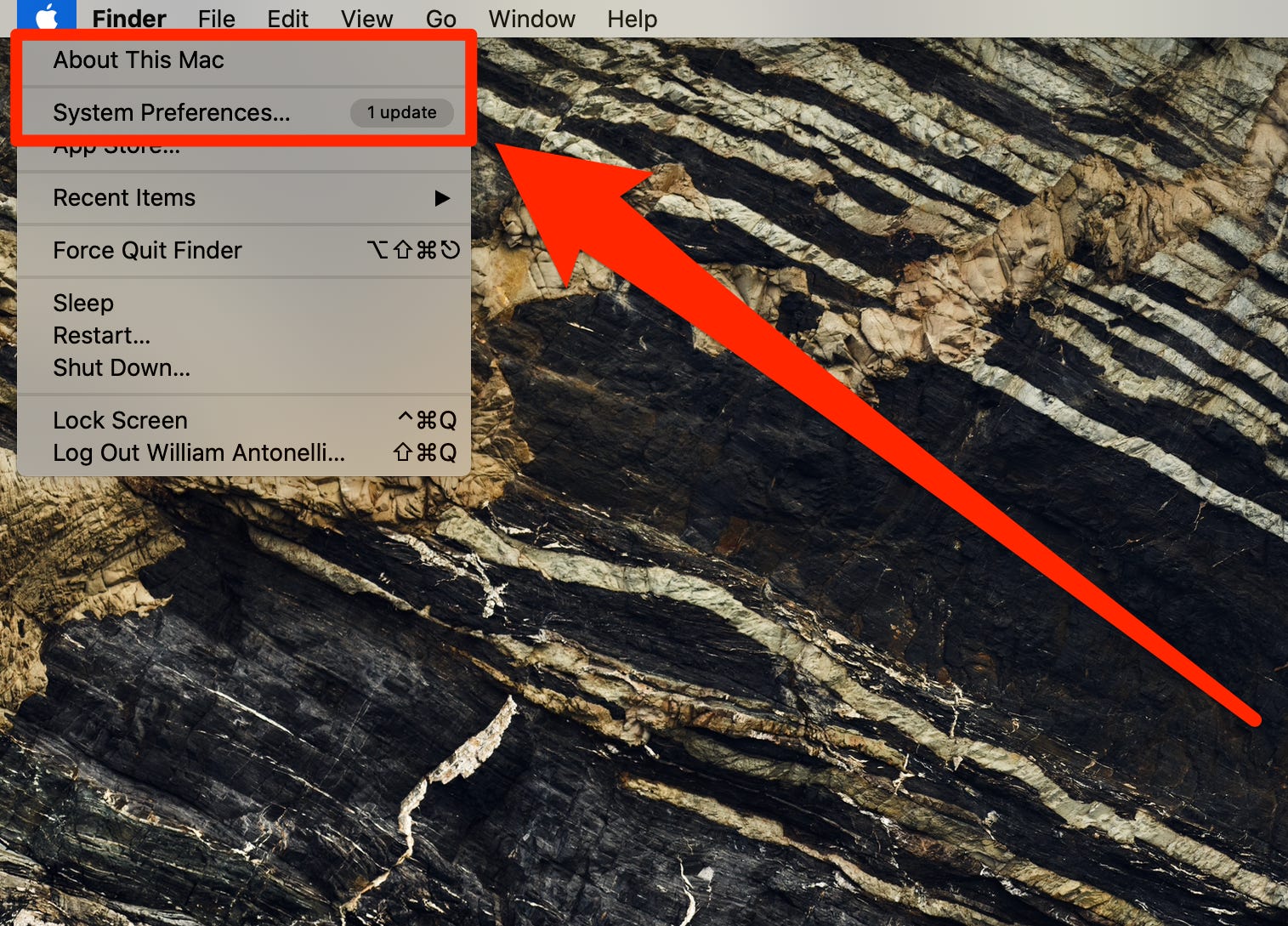
3. Non importa quale scegli, nel menu che si apre, fai clic su Aggiornamento software .

4. Attendi qualche istante che il tuo Mac si connetta a Internet e controlla gli aggiornamenti. Se è disponibile un aggiornamento, ti verrà mostrato come si chiama: fai clic su Aggiorna ora o Aggiorna ora per installarlo.
Puoi anche scegliere di abilitare gli aggiornamenti automatici da questa schermata selezionando la casella Mantieni aggiornato automaticamente il mio Mac . Ciò garantirà che ogni volta che è disponibile un nuovo aggiornamento, ti verrà comunicato senza dover aprire questa schermata.
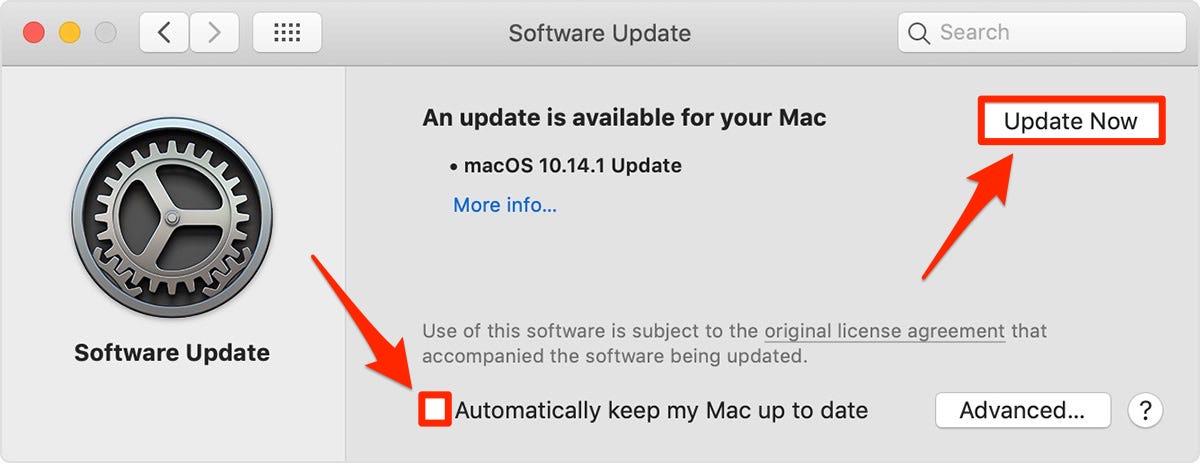
Come aggiornare un Mac con macOS High Sierra o precedente
High Sierra è stato rilasciato alla fine del 2017. Se non hai aggiornato da allora, dovresti assicurarti di aggiornare il prima possibile per mantenere il tuo computer al sicuro.
1. Fare clic sull’icona Apple nell’angolo in alto a sinistra dello schermo.
2. Seleziona App Store…
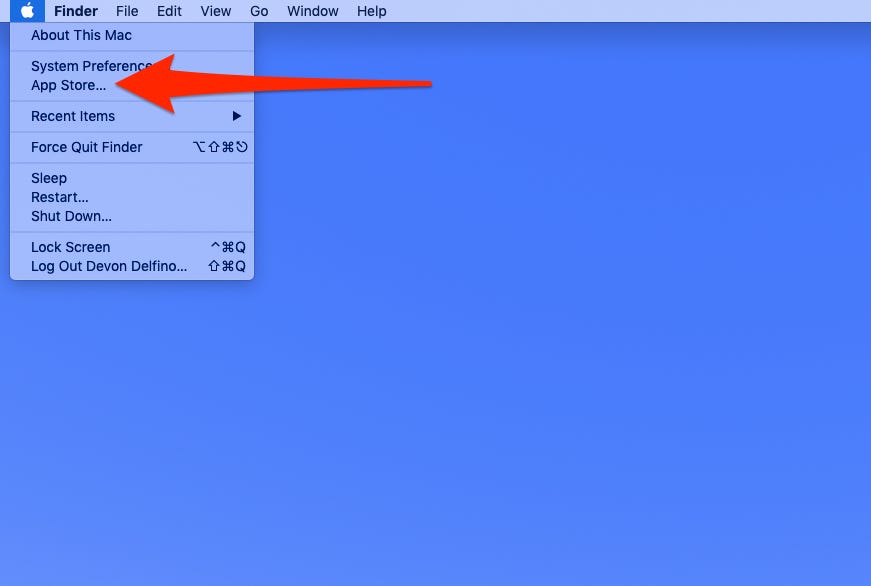
3. Fare clic su Aggiornamenti nella barra laterale sinistra dell’App Store.
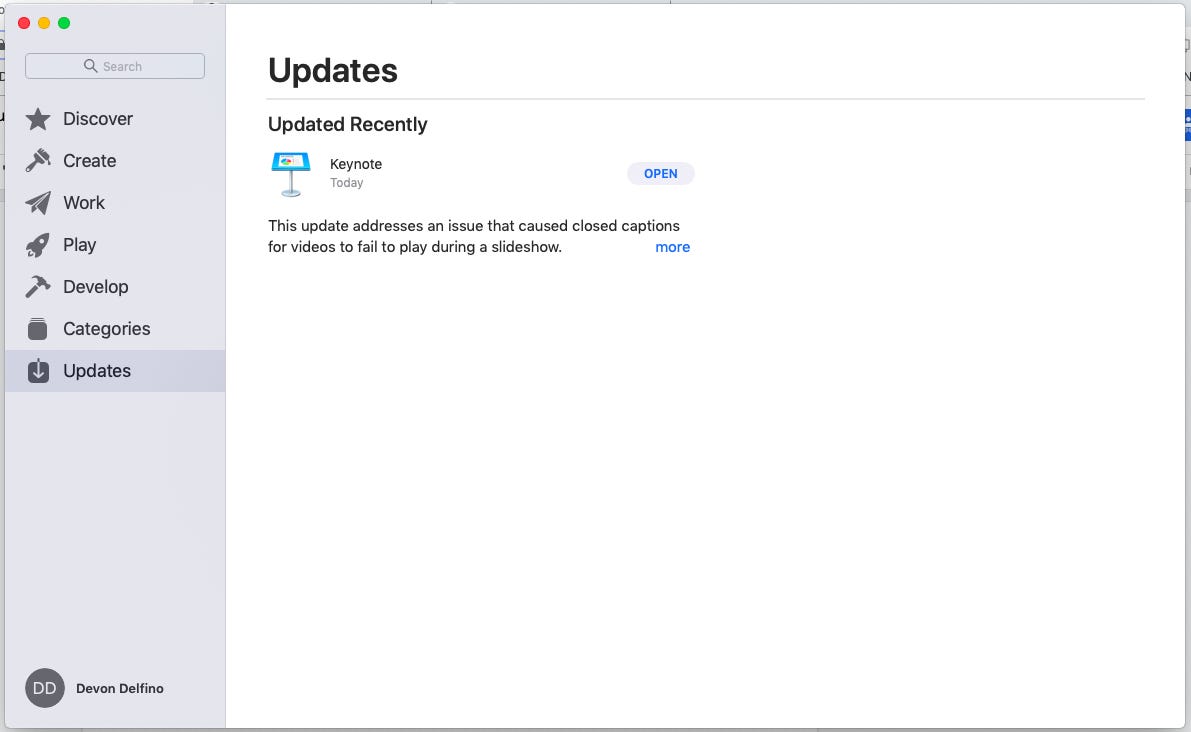
Dalla schermata sopra, ti verrà data la possibilità di aggiornare il tuo Mac. Qualsiasi computer Mac rilasciato nel 2012 o versioni successive dovrebbe essere in grado di eseguire l’aggiornamento almeno a macOS Catalina. Se il tuo Mac è così vecchio da non riuscire nemmeno a farlo, potrebbe essere il momento di acquistare un nuovo modello .
E, per riferimento futuro, non preoccuparti di accettare un aggiornamento e quindi di riavviare il computer in m

